I 5 metodi migliori per rimuovere la filigrana dal PDF
Pubblicato: 2022-02-13Vuoi rimuovere la filigrana dai file PDF? Per lo più non ci piacciono i file PDF con filigrane, i file con filigrane sembrano un po' goffi.
Questo articolo fornisce i metodi migliori per rimuovere la filigrana dai file PDF nel modo più semplice possibile. In questo, ci sono metodi online gratuiti, offline e metodi premium. Basta scorrere l'articolo per trovare il metodo desiderato. Se sei una persona che lavora spesso su file PDF, Adobe Acrobat DC e Wondershare PDFelement sono le soluzioni migliori.
Sommario
Che cos'è una filigrana?
La filigrana è solo una misura comune che verrà adottata per tutti i documenti PDF per renderli riservati e proteggere il documento dal furto di diritti d'autore. Si dice che una filigrana sia un testo o un'immagine che appare davanti o dietro il contenuto del documento esistente, come un timbro. Ad esempio, potresti scrivere una parola "Riservato" come filigrana su pagine con informazioni sensibili, in modo che tutti ne comprendano l'importanza.
Puoi aggiungere più filigrane a uno o più PDF, ma devi aggiungere ciascuna filigrana separatamente. A differenza di un timbro, una filigrana è integrata nelle pagine PDF come elemento fisso e può essere aggiunta, modificata o rimossa.
- Correlati: come aggiungere filigrana al PDF
- Come inserire PDF in Excel
- Come inserire PDF in Powerpoint
Perché rimuovere la filigrana dal PDF?
Anche se la filigrana è la migliore caratteristica comune per proteggere il documento dal furto del copyright, ti causerà una grande distrazione quando leggi il documento. Sarà come un ostacolo per noi durante la lettura di enormi informazioni. Quindi a volte è necessario rimuovere la filigrana dal documento PDF.
I 5 metodi migliori per rimuovere la filigrana dal PDF
Qui ti mostreremo i metodi migliori per rimuovere la filigrana da un file PDF. Ti mostreremo sia i metodi gratuiti che quelli a pagamento tra i quali puoi scegliere quello migliore che desideri.
La soluzione o il metodo gratuito consiste nel convertire il PDF in un documento Word, quindi eliminare o rimuovere la filigrana da Word e riconvertirlo nuovamente in PDF.
Il metodo a pagamento si riferisce al metodo diretto da utilizzare come editor PDF professionale come Adobe Acrobat DC Pro o Wondershare PDFelement. Questi editor aiutano a rimuovere una filigrana dai file PDF.
Innanzitutto, qui si consiglia di utilizzare due soluzioni gratuite per rimuovere la filigrana dal PDF. In entrambe le soluzioni/modi è molto necessario convertire i PDF in Word all'inizio, quindi rimuovere la filigrana sul documento Word.
Per questo, possiamo utilizzare il convertitore online da PDF a Word su EasePDF o utilizzare direttamente Microsoft Word stesso.
Esercitazione video:
Abbiamo fornito questo articolo sotto forma di un tutorial video per comodità del nostro lettore. Se sei interessato a leggere, saltalo per ora e guardalo dopo il completamento della lettura.
1. Rimuovere la filigrana dal PDF direttamente utilizzando Adobe Acrobat DC Pro:
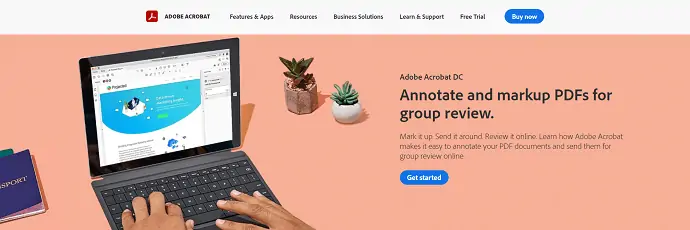
Adobe Acrobat DC Pro è probabilmente il software PDF più famoso e potente al giorno d'oggi. Viene utilizzato per molteplici scopi.
Con molti strumenti di modifica PDF all'interno dello strumento, Adobe Acrobat DC Pro consente agli utenti di aggiungere, modificare o rimuovere facilmente una filigrana su un PDF.
Diamo un'occhiata per rimuovere la filigrana dal PDF ora.
- Assicurati che Adobe Acrobat DC Pro sia installato sul tuo dispositivo, avvia l'applicazione e importa il file PDF.
- Vai alla scheda "Strumenti" situata nel menu principale in alto e seleziona "Modifica PDF" dalle opzioni elencate.
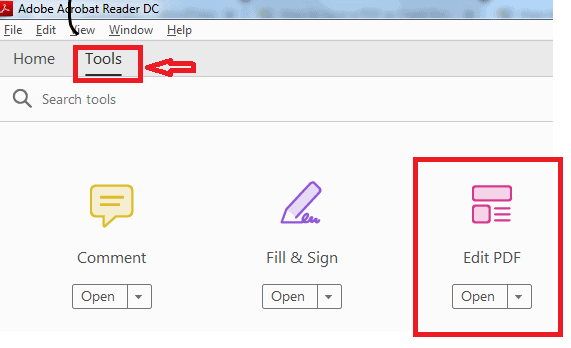
- Sulla barra degli strumenti di modifica, troverai molte opzioni di modifica come Aggiungi testo, Aggiungi immagine, Collegamento, Ritaglia pagine, Intestazione e piè di pagina e molto altro. Fare clic sull'opzione "Filigrana" nell'elenco. Quindi verrà aperto un elenco a discesa in cui fornisce opzioni come Aggiungi, Aggiorna e Rimuovi.
- Scegli l'opzione "Rimuovi" dall'elenco a discesa poiché rimuoveremo la filigrana.

- Si aprirà un avviso pop-up con un messaggio che chiede "Sei sicuro di voler rimuovere definitivamente la filigrana?"
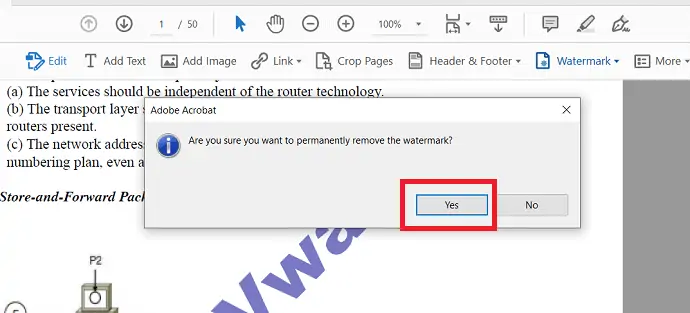
- Fare clic sul pulsante "Sì" e tutte le filigrane su questo PDF verranno eliminate.
Ecco fatto, con questi quattro semplici passaggi hai finito di rimuovere le filigrane da un PDF.
- Leggi anche: Come inserire PDF in Word
- Come aggiungere e modificare immagini in PDF
2. Rimuovi la filigrana dal PDF utilizzando Wondershare PDFelement
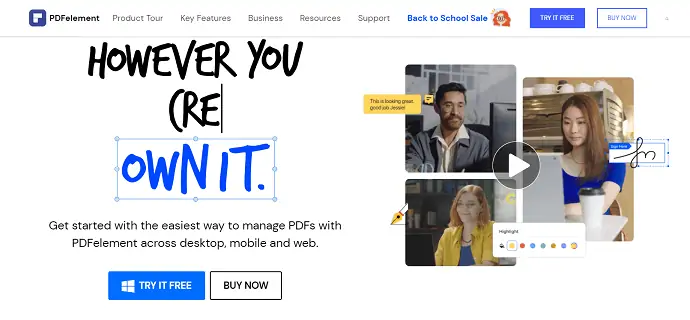
Wondershare PDFelement è un potente editor PDF che ti consente di modificare PDF, creare PDF, convertire PDF, aggiungere filigrana, rimuovere la filigrana, ecc. Rimuovere la filigrana dal PDF è un processo semplice. Abbiamo metodi sia online che offline per risolvere questo problema. Tra questi, Wondershare PDFelement è il metodo premium che ti aiuta a rimuovere la filigrana dai file PDF. Se lavori spesso su file PDF, è meglio utilizzare questo metodo. Puoi leggere la nostra recensione di Wondershare PDFelement per i dettagli completi.
Passaggio 1: scarica e installa Wondershare PDFelement
Innanzitutto scarica e installa l'elemento PDF Wondershare sul tuo dispositivo. Avvia il software Wondershare PDF Element.
Passaggio 2: importa PDF
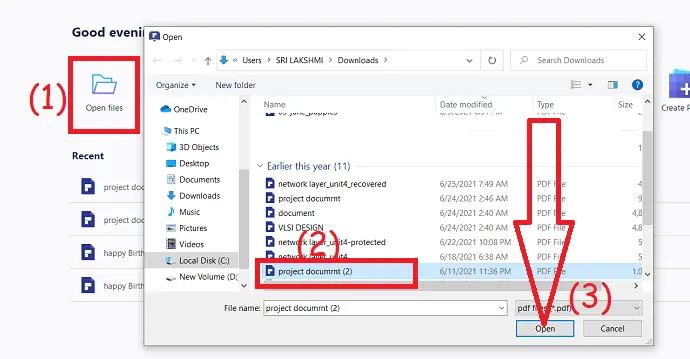
Fare clic sull'opzione "Apri file " dall'interfaccia principale, il programma naviga automaticamente sul dispositivo locale. Seleziona il PDF da cui desideri rimuovere la filigrana e premi sull'opzione di apertura.
Passaggio 3: rimuovere la filigrana
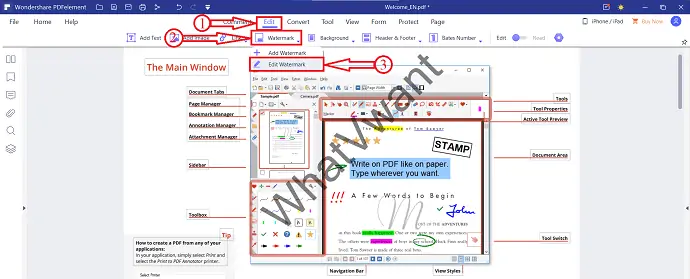
Dopo l'importazione, troverai il PDF come mostrato nello screenshot sopra. Vai alla "Sezione Modifica" e seleziona l'opzione "Filigrana" dall'elenco. Successivamente, seleziona l'opzione "Modifica filigrana" .
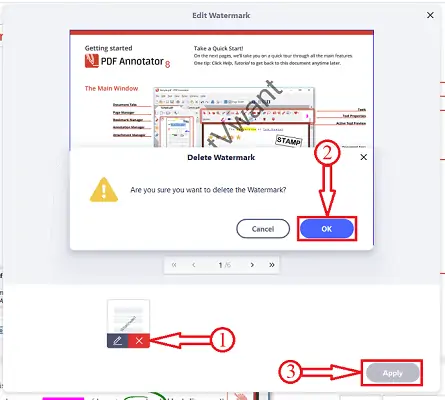
Quindi, si aprirà la finestra Modifica filigrana. In quella finestra, tocca il modello di filigrana che si trova nella parte inferiore sinistra della finestra e fai clic sul simbolo della "croce" . Un messaggio di richiesta apparirà sullo schermo. Fare clic su "OK" . In breve tempo elabora il documento e rimuove la filigrana. Infine, fai clic su "Applica" e salva il file sul tuo dispositivo.
Offerta: i nostri lettori ottengono sconti speciali su tutti i prodotti Wondershare. Visita la nostra pagina dei coupon di sconto Wondershare per le ultime offerte.

- Correlati: come convertire un'immagine in PDF
- Come annotare PDF
3. Rimuovere la filigrana dal PDF gratuitamente in Word utilizzando Microsoft Word:
Se hai già installato Microsoft Word sul tuo dispositivo, puoi utilizzarlo. Converti PDF in Word direttamente con Microsoft.
Segui questi passaggi per rimuovere la filigrana dal PDF.
- Fai clic con il pulsante destro del mouse sul PDF che desideri rimuovere dalla filigrana e scegli "Apri con" come "Microsoft Word" per aprire il documento nel documento di Word.
- Verrà visualizzato un messaggio che ti mostra un messaggio di avviso come "Word ora convertirà il tuo PDF in un documento Word modificabile. Questo potrebbe richiedere del tempo. Il documento Word risultante sarà ottimizzato per consentirti di modificare il testo. quindi potrebbe non sembrare esattamente come il PDF originale, soprattutto se il file originale conteneva molti elementi grafici”.
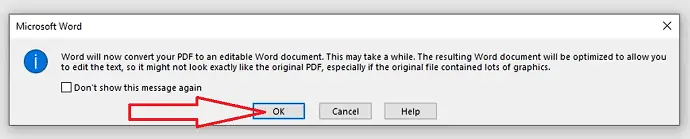
- Fai clic sul pulsante "OK" e Microsoft convertirà il tuo PDF in un documento Word.
- Ora il tuo PDF verrà visualizzato con Microsoft in formato Word.
- Ora puoi rimuovere facilmente le filigrane scegliendo la scheda "Design" dal menu principale.
- Scegli "Filigrana" e seleziona "Rimuovi filigrana" dalle opzioni elencate.

- Se stai utilizzando Microsoft Office 2010 o 2007, vai su "Layout di pagina" e quindi scegli "Filigrana" da lì scegli "Rimuovi filigrana".
- In questo modo, tutte le filigrane su questo documento verranno eliminate.
- Infine, salvalo come PDF. puoi scegliere "Salva con nome" dal menu principale in alto e selezionare "PDF" come formato di salvataggio.
Leggi: Come convertire Excel in PDF
Come convertire HEIC in PDF
4. Rimuovere l'immagine o il testo filigrana dal PDF utilizzando EasePDF PDF:
EasePDF è una piattaforma online gratuita. Ogni utente PDF può usarlo per convertire, modificare, creare, filigranare, unire, comprimere PDF. Quando scegli EasePDF, scegli un servizio supportato da più piattaforme che puoi utilizzare su qualsiasi dispositivo, inclusi Windows, Mac, Linux, iOS, Android, ecc.
Apri il "Convertitore da PDF a Word" e guarda come aiuta a rimuovere la filigrana dal PDF con EasePDF.
- Carica il PDF di cui desideri rimuovere la filigrana.
- Puoi caricare i file facendo clic sul pulsante "Aggiungi file" nell'editor o semplicemente trascinando il file PDF nella sezione di caricamento.
- L'editor EasePDF ti supporta nell'importazione dei file PDF da Google Drive, Dropbox e OneDrive, ecc.
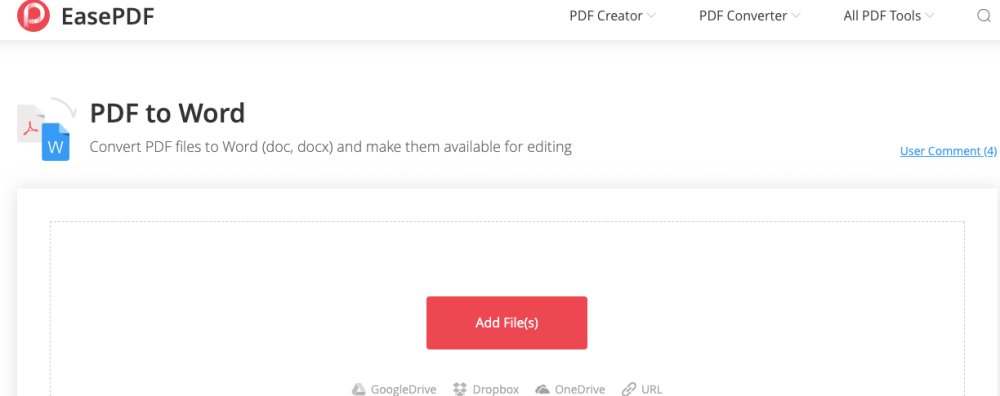
- Quando il tuo PDF è stato caricato correttamente sul server EasePDF, fai clic sull'opzione di conversione per convertire PDF in documento Word.
- Una volta completato il processo di conversione, nella pagina dei risultati verrà visualizzato un collegamento per il download. Dice come "Il tuo documento è pronto".
- Ora fai clic sul pulsante "Download" per salvare il documento sul tuo dispositivo locale ovunque desideri scaricarlo.

- Rimuovi la filigrana. Apri il documento Word convertito utilizzando qualsiasi elaboratore di testi come Microsoft Office, Google Docs, ecc.
- Fare clic sulla filigrana che si desidera rimuovere e premere il tasto "Elimina" sulla tastiera.
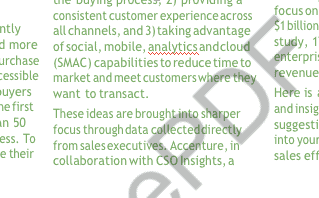
- Una filigrana è stata rimossa da questa azione dal documento di Word.
- Se vedi filigrane su più pagine, puoi rimuovere facilmente le filigrane scegliendo la scheda "Design" dal menu principale.
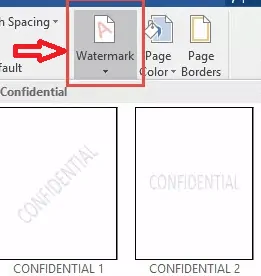
- Scegli "Filigrana" e seleziona "Rimuovi filigrana" dalle opzioni elencate.
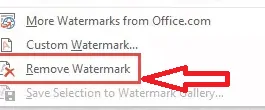
- Se stai utilizzando Microsoft Office 2010 o 2007, vai su "Layout di pagina" e quindi scegli "Filigrana" da lì scegli "Rimuovi filigrana" .
- In questo modo, tutte le filigrane su questo documento verranno rimosse.
- Infine, converti la parola in PDF tramite l'opzione "Parola in PDF" nell'editor.
- Hai ottenuto il tuo PDF senza filigrane.
Correlati: come riparare file PDF danneggiati
Come aggiungere collegamenti ipertestuali in PDF
5. Rimuovere la filigrana da PDF online utilizzando Soda PDF
Ti mostreremo come rimuovere la filigrana dal PDF online con l'editor Soda PDF Soda PDF Online. – un editor online professionale per PDF e altri documenti.
- Trova e vai a Soda PDF Online.
- Scegli "Apri PDF" nel menu a sinistra per caricare un file PDF dal tuo computer, OneDrive, Dropbox o Google Drive.
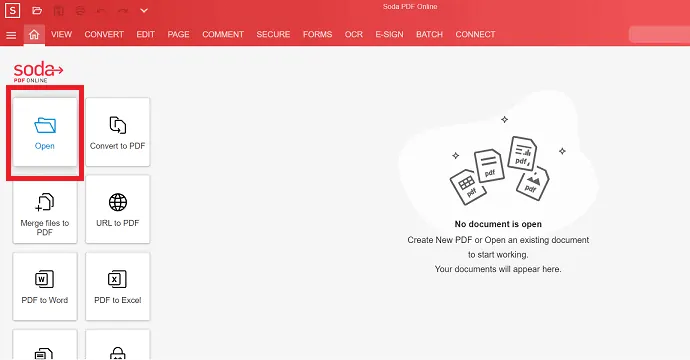
- Devi attendere che l'editor termini l'elaborazione del caricamento del file PDF.
- Quindi fare clic sulla scheda "Modifica" dalla barra dei menu principale e selezionare l'opzione "Rimuovi segni di pagina" una volta terminato il caricamento.
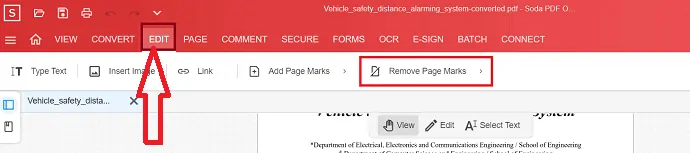
- Quando si fa clic sull'opzione "Rimuovi contrassegni di pagina" , vengono visualizzati simboli diversi. Da quello seleziona, il simbolo "Rimuovi filigrana" .
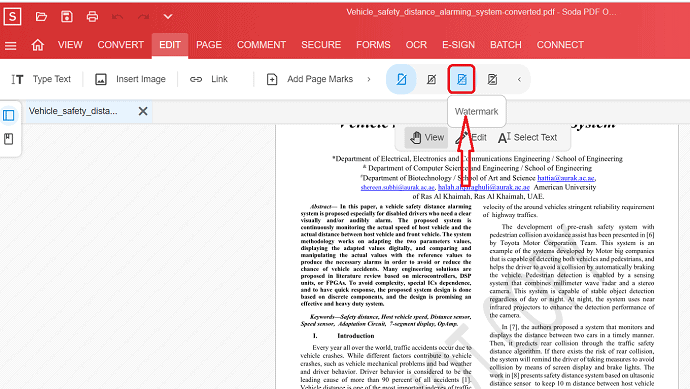
- Per eseguire questa operazione è necessario accedere con la propria e-mail. Una volta fatto, avvia la funzione.
- La filigrana verrà eliminata dalla pagina PDF.
- La filigrana sull'intero documento verrà rimossa alla volta.
Questa soluzione potrebbe richiedere un po' di tempo. Ma può funzionare bene e sarà il migliore su qualsiasi sistema operativo e dispositivo. Per gli utenti mobili, questa potrebbe essere una buona scelta.
- Leggi anche: Come convertire PDF in PDF di sola lettura
- Come convertire PDF di sola lettura in modificabili
Conclusione
Sopra menzionate sono le migliori e le 5 migliori soluzioni su come rimuovere la filigrana dai file PDF che abbiamo ricercato, testato e verificato.
Per rimuovere gratuitamente la filigrana su un PDF, potrebbe essere necessario convertire prima il PDF in Word con EasePDF o Microsoft Word e quindi rimuovere le filigrane sul documento Word. Ovviamente puoi salvare il documento Word come PDF dopo aver rimosso le filigrane, se necessario.
Per rimuovere direttamente la filigrana dal file PDF, puoi utilizzare gli editor Adobe Acrobat DC Pro o PDFelement . Ultimo ma non meno importante, puoi rimuovere la filigrana online con Soda PDF senza alcuna limitazione del dispositivo. Ma sembra essere un processo che richiede tempo poiché è necessario rimuovere la filigrana da ogni pagina in cui la trovi. Ma è stata una buona scelta per gli utenti mobili.
Spero che il mio tutorial sui metodi per rimuovere le filigrane dal PDF ti piaccia. Se ti piace!! allora per favore condividilo. Se vuoi aggiungere qualcosa, faccelo sapere attraverso la sezione commenti.
Vuoi aggiornamenti regolari, segui WhatVwant su Facebook, Twitter e YouTube.
Come rimuovere la filigrana dai PDF-FAQ
C'è un modo per rimuovere la filigrana dal PDF?
Sì. Quanto sopra sono le soluzioni fornite per rimuovere la filigrana dal PDF.
Qual è il metodo migliore per rimuovere la filigrana dal PDF?
Adobe Acrobat e PDFelemet sono i metodi migliori per rimuovere la filigrana dal PDF.
Esistono metodi online per rimuovere le filigrane ?
Sì. Esistono metodi online per rimuovere la filigrana, con l'aiuto di ciò puoi rimuovere facilmente la filigrana senza limitazioni del dispositivo.
Posso rimuovere direttamente la filigrana dal PDF?
No. Non è possibile. È necessario convertire il file PDF in Word utilizzando EasePDF o Microsoft Word e quindi rimuovere le filigrane sul documento Word.
